| Глоссарий | ||
|---|---|---|

|
 |
|
BMP — формат файла несжатого изображения, разработанный в Microsoft и в основном используемый в Windows. Цвета обычно представлены 1-им, 4-мя или 8-ью битами, хотя формат поддерживает и больше. Поскольку формат не сжат, файла получаются большими и не подходят для использования в интернете.
CMYK — цветовая модель с компонентами голубого, пурпурного, жёлтого и чёрного. Это субтрактивная (вычитающая) цветовая модель, и этот факт важен при печати изображения. Она дополняет цветовую модель RGB.
Значения отдельных цветов варьируются от 0% до 100%, где 0% означает ненапечатанный цвет, а 100% означает полностью напечатанный цвет. Цвета формируются смешением основных цветов.
Последнее значение, K (чёрный), не даёт никакого цвета. Он используется для затемнения других цветов. Буква K означает «чёрный цвет» (black) во избежание путаницы, поскольку B обычно означает «синий цвет» (blue).
В настоящий момент GIMP не поддерживает цветовую модель CMYK. (Экспериментальное дополнение для поддержки CMYK можно найти здесь [PLUGIN-SEPARATE].)
Этот режим используется на печати. Это цвета в картриджах вашего принтера. Это режим, используемый в рисовании и во всех объектах вокруг нас, которые отражают, а не источают свет. Объекты частично поглощают световые волны, и мы видим только ту часть волн, которая была отражена. Обратите внимание, что колбочки в наших глазах видят этот отражённый свет в режиме RGB. Объект кажется красным, потому что зелёный и синий цвета были поглощены. Поскольку сочетание зелёного и синего даёт неоновый голубой, то он при добавлении красного он поглощается. И наоборот, если добавить неоновый голубой, то будет поглощён его комплиментарный цвет, красный. Эта система работает по принципу вычитания. При добавлении жёлтого снижается присутствие синего, а если добавить пурпурный, то снижается процент зелёного.
Было бы логичным думать, что при смешивании голубого, пурпурного и жёлтого вычитается красный, зелёный и синий, и в результате глаз бы не видел цвета, то есть чёрный цвет. Но вопрос более сложный. На самом деле мы бы видели тёмно-коричневый. Поэтому эта модель содержит компонент чёрного, и у принтера есть картридж чёрного. Это более дёшево. Принтеру не нужно смешивать три цвета, чтобы получить несовершенный чёрный, он попросту использует чёрный.
Cупервыборка — более мощная техника сглаживания, то есть метода уменьшения зигзагообразных краёв наклонной или кривой линии. Выборка берётся в нескольких местах внутри каждой точки, не только в центре и высчитывается усреднённое значение. Это осуществляется отображением изображения с намного бо́льшим разрешением, чем исходное, использованием дополнительных точек в вычислении, и сжатием изображения до исходного размера. В результате получается более плавный переход от одной линии точек к другой по краям объекта.
Качество зависит от числа выборок. Cупервыборка обычно производится в диапазоне размером в от 2-х до 16-ти раз больше исходного. Это сильно увеличивает время на преобразование и размер памяти для хранения временного результата.
Один из способов уменьшить размер памяти и время работы это использовать адаптивную интерполяцию. Этот метод берёт во внимание тот факт, что немногие точки находятся на границе объекта и поэтому только их нужно интерполировать. Сначала делается небольшое число выборок. Если цвета похожи друг на друга этих выборок хватает для вычисления конечного цвета. Если не похожи, то берётся больше выборок. Это означает, что дополнительные выборки берутся только тогда, когда нужно, что увеличивает эффективность.
Формат файла для обмена (Exchangeable image file format, официальная аббревиатура Exif, не EXIF), используемый в цифровых камерах. Был создан японской ассоциацией развития электронной промышленности (Japan Electronic Industry Development Association JEIDA). Описание использует существующие форматы JPEG, TIFF Версии 6.0 и RIFF WAVE с добавлением определённых тэгов метаданных. Этот формат не поддерживается в JPEG 2000 или PNG. Версия 2.1 была разработана в июне 1998-ого года, версия 2.2 — в апреле 2002-ого. Структура тэгов в файле Exif была взята из формата TIFF. Существует большое число общих тэгов в стандартах TIFF, Exif, TIFF/EP и DCF [WKPD-EXIF].
GIF™ означает формат обмена графикой (Graphics Interchange Format). Это формат файла с хорошей сжимаемостью без потерь для изображений с маленькой цветовой глубиной (до 256 разных цветов на изображение). С момента разработки GIF был разработан новый формат, Портативная Сетевая Графика (Portable Network Graphics, PNG), который лучше GIF по всем параметрам, кроме анимации и несколько редко используемых свойств.
GIF был разработан в CompuServe в 1987. Он стал популярен благодаря эффективному алгоритму сжатия LZW. Размер изображения был меньше, чем для других графических форматов того времени, таких как PCX или MacPaint. Даже большие изображения можно было скачать за приемлемое время, даже через модем. В добавок лёгкость линцензирования у CompuServe позволила любому программисту встроить формат GIF в своё приложение бесплатно при условии что сообщение об авторском праве CompuServe на формат распространялось с приложением.
Цвета в GIF сохраняются в цветовой таблице, содержащей до 256-ти записей, выбранных из 16,7 миллионов разных цветовых значений. На момент создания формата это не было сильным ограничением, посколько у немногих были устройства для показа большего числа цветов. Для обычных черчежей, комиксов, чёрно-белых фотографий и прочих 256 цветов хватало, даже по сегоднешним меркам. Для более сложный изображений, таких как цветный фотографии, потеря качества заметна, и поэтому формат в этих областях редко применяется.
Одна цветовая запись в палитре может быть указана, как прозрачная. С прозрачностью изображение GIF может выглядеть непрямоугольным. Однако частичная прозрачность, как в PNG не возможна. Точка может быть либо полностью прозрачной, либо полностью непрозрачной.
Первая версия GIF была 87a. В 1989-ом CompuServe опубликовал расширенную версию 89a. Среди прочего, можно было сохранять несколько изображений в одном файле GIF, что применяется для анимации. Номер версии записан в первых шести байтах файла GIF. В кодировке ASCII они выглядят как «GIF87a» или «GIF89a».
Проект GNU начал Ричард Столман (Richard Stallman) в 1983-м году с целью создания полностью свободной операционной системы. Он более известен из-за общей общественной лицензии GNU (GNU General Public License GPL) и GNU/Linux, вариант GNU с ядром Linux.
Название произошло из традиции присваивания названий в MIT, где Столман работал. Для приложений, схожим с другими приложениями выбирали рекурсивное название. Поскольку новая система основывалась на распространённой операционной системе Unix, Столман назвал её GNU, что означает «GNU — не Unix» («GNU is not Unix». Чтобы не возникло путаницы название произносят с «G». GNU была совместима с Unix с самого начала. Столман верил, что производители не примут новую систему, если на ней нельзя будет запускать существующие приложения. Архитектура Unix с её набором маленьких и независимых программ позволяла разработчикам работать параллельно. Также много свобоных приложений уже существовали для Unix, например TeX и Оконная система X, и поэтому легко интегрировались в GNU. Недостающие части были написаны с нуля.
GIMP (GNU Приложение по манипуляции изображений) — официальной приложение GNU [WKPD-GNU].
HSV — цветовая модель, содержащая компоненты тона (цвет, как синий или красный), насыщенности (интенсивность цвета) и яркости.
Режим RGB более всего подходит для компьютерных экранов, но не позволяет описать всё, что можно видеть в природе, например светло-зелёный, бледно-розовый, ярко-красный. Модель HSV принимает это во внимание. HSV и RGB не полностью независимы друг от друга. Это видно в инструменте «Пипетка»; при изменении цвета в одной модели меняется значение и в другой модели. В книге [GROKKING] описана эта зависимость.
Короткое описание компонентов HSV:
Сам цвет — результат наложения основных цветов. Все оттенки (кроме серого) показаны на хроматическом круге: жёлтый, синий, а также фиолетовый, оранжевый, и т.п. Значения в хроматическом круге (или «цветовое колесо») могут быть от 0° до 360°. (Термин «Цвет» часто используется вместо «Тона». Цвета RGB - «основные цвета».)
Определяет бледность цвета. Полностью ненасыщенный цвет становится просто оттенком серого. Полностью насыщенный цвет становится чистым цветом. Значение насыщенности может быть от 0 до 100, от белого до чистого цвета.
Определяет световую интенсивность. Это количество света, испускаемого цветом. Яркость изменяется, когда, например, цветной объект перенести из тени на солнце. Значение яркости может быть от 0 до 100. Значения точек на экране - тоже значения яркости: «Яркость» в цветовой модели HSV есть векторная сумма элементарных значений в модели RGB (масшабированных в диапазон от 0 до 100).
IPTC — это акроним организации International Press Telecommunications Council (Международный Совет по прессе и телекоммуникациям), разработавшей модель IIM (Information Interchange Model, модель обмена информацией) для типов мультимедийных метаданных, таких, как текст, изображения и другие. Смотрите [IPTC].
JPEG — формат файла, поддерживающий сжатие и любую цветовую глубину. Степень сжатия параметризирована, но нужно помнить, что слишком большое сжатие может сильно ухудшить качество изображения, поскольку JPEG сжимает с потерями.
Формат JPEG удобен для создания графики для интернета, когда есть ограничения на размер изображения. JPEG хорош для фотографий и изображений, созданных компьютером (CGI). Он не подходит для:
Цифровых чертежей (например, скриншоты или векторная графика), где множество соседних точек имеют тот же цвет, где мало цветов и резкие границы,
чёрно-белые изображения (без оттенков серого, один бит на точку) или
полутонированые изображения (газетная бумага).
Другие форматы, такие как GIF, PNG или JBIG лучше подходят для таких изображений.
В основном, преобразования JPEG не обратимы. Открытие и сохранение файла JPEG создаёт новое сжатие с потерями. Увеличение коэффициента качества не вернёт потеряные данные.
Цветовое пространство Lab (также называемое L*a*b*) как цветовая модель было разработано в начале 1930-ых международной комиссией по освещению, МКО (Commission International d'Eclairage, CIE). Оно включает все цвета, которые способен видеть человеческий глаз. Оно включает цветовые пространства RGB и CMYK, среди прочих. В Lab цвет указывается тремя значениями: L, a и b. L означает яркость — соответствует значению серого — а a и b представляют, соответственно, красно-зелёную и сине-жёлтую часть цвета.
В отличие от RGB или CMYK, Lab не зависит от устройств ввода и вывода. Поэтому оно используется как формат обмена между устройствами. Lab — внутреннее цветовое пространство стандарта PostScript Уровень 2.
Все функции GIMP и его дополнений регистрируются в базе процедур (PDB). Разработчики могут вызвать Просмотр процедур, чтобы прочитать полезную информацию по программированию с этими функциями.
Формат файла «Портативный формат документов» (Portable Document Format, PDF) был разработан в Adobe, чтобы исправить некоторые проблемы с PostScript. Что немаловажно, размеры файлов PDF обычно немного меньше соответствующих файлов PostScript. Как и с PostScript, GIMP поддерживает формат PDF с помощью свободной библиотеки Ghostscript.
У формата файла «Портативная сетевая графика» (Portable Network Graphic, PNG) много преимуществ и мало недостатков. Он сжимает без потерь и файлы получаются больше, чем у формата JPEG, но зато изображения можно сохранять много раз без потери качества. (Он используется для настоящего руководства). Он поддерживает реальный цвет (несколько миллионов цветов), индексированые изображения (256 цветов, как GIF), и 256 уровней прозрачности (тогда как GIF поддерживает только два уровня).
PostScript был разработан в Adobe как язык описания страниц, в основном использующийся принтерами и другими устройствами вывода. Это также хороший формат для обмена документами. GIMP не поддерживает PostScript напрямую: он использует для этих целей свободную библиотеку Ghostscript.
Главная сила PostScript заключается в возможности описания векторной графики — линии, кривые, текст, контуры и пр. — в независимом от разрешения формате. PostScript не очень эффективен для описания растровой графики на уровне точек. Поэтому он не подходит для сохранения изображений для последующего редактирования в GIMP или другом графическом редакторе.
PSD — собственный формат файла для Adobe Photoshop и поэтому схож по сложности с форматом XCF. GIMP не полностью поддерживает файлы PSD: некоторые средства файлов PSD не загружаются и поддерживаются только старые версии формата. К сожалению Adobe сделал пакет разработки приложений для Photoshop (а это включает и описание формата файла) частным и доступным только для избранных и заверенных Adobe разработчиков. Комманда разработчиков GIMP не в их числе, поэтому поддержка файлов PSD выходит с задержкой.
В цветовой модели RGB есть три компонента, для красного, зелёного и синего. Это цвета, производимые элементами экрана, а не отражёнными, как при краске. Конечный цвет представляет собой комбинацию этих трёх основных цветов RGB с разной степенью яркости. На экране телевизора цветовые элемента красного, зелёного и синего больше таких же элементов компьютерного экрана, и легче увидеть их разную интенсивность. Цветовая модель RGB дополнительная.
GIMP использует восемь битов на канал для каждого основного цвета. Это даёт 256×256×256 = 16,777,216 доступных цветов.
Основные цвета производят цвет неочевидным образом. На пример, почему 229R+205G+229B даёт светло-розовый? Это зависит от глаза и мозга. Три вида колбочек глаза по-разному воспринимают основные цвета видимого спектра, и мозг синтезирует из этих разниц информацию о цвете.
Легко видеть что отсутствие света (0R+0G+0B) даёт чёрный, и полный свет (255R+255G+255B) даёт белый. Одинаковая интенсивность каждого цветового канала даёт оттенок серого. Поэтому в GIMP возможны только 256 уровней серого.
Смешение двух основных цветов в режиме RGB даёт вторичный цвет, то есть цвет в модели CMY. Поэтому смешение красного и зелёного дайт жёлтый, зелёного и синего даёт голубой, иснего и красного даёт пурпурный. Не следует путать вторичные цвета с дополнительными цветами, которые диаметрально противоположны основному цвету на хроматическом круге:
Рисунок 1254. Цветовой круг
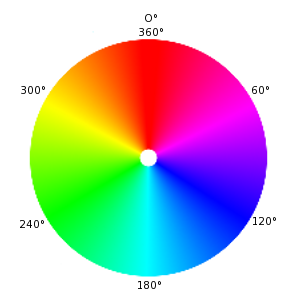
Смешение основного цвета с его дополнительным даёт серый (нейтральный цвет).
Важно знать, что происходит при работе с цветами в GIMP. Самое важное правило заключается в том, что уменьшение основного цвета усиливает дополнительный цвет, и наоборот. Это происходит потому, что при уменьшении значения, например зелёного, канала увеличивается относительная важность двоих других, красного и синего. Комбинация этих двух каналов даёт вторичный цвет пурпурный, служащий как дополнительный к зелёному.
Инструмент Выборщик цвета позволяет определить значения RGB точки и её цвет в шестнадцатиричной форме.
SVG означает масштабируемая векторная графика (Scalable Vector Graphics). Это формат файла для двухмерной векторной графики, как статичной, так и анимированой. Контуры GIMP можно экспортировать в SVG, и докумуенты SVG можно импортировать в GIMP из приложений векторной графики. За дополнительной информацией обращайтесь сюда [WKPD-SVG].
TGA (изображение TARGA) — формат файла, поддерживающий 8, 16, 24 и 32 битов на точку и необязательным кодированием с переменной длиной строки. Он был разработан в Truevision. «TGA» означает Truevision графический адаптер, а «TARGA» — Truevision продвинутый растровый графический адаптер.
Формат TIFF (Tagged Image File Format, формат файлов изображений, снабжённых метками) — это файловый формат, разработанный в первую очередь для разделения цветов в сканированной растровой графике. Формат поддерживает шесть различных методов кодирования, каждый для одного из трёх режимов изображения: чёрно-белый, оттенки серого и цветной. Несжатые изображения TIFF могут иметь 1, 4, 8 или 24 бит на пиксель. Изображения TIFF, сжатые с помощью алгоритма LZW, могут иметь 6, 8 или 24 бита на пиксель. Не считая PostScript, формат TIFF является одним из самых главных форматов для предварительных этапов печати. Это высококачественный формат, идеальный для изображений, которые нужно импортировать в другие программы, например в FrameMaker или CorelDRAW.
Унифицированный указатель ресурсов (Uniform Resource Identifier, URI) состоит из последовательности символов, указывающий на абстрактный или физический ресурс. Он обычно используется для наименования ресурсов на интернете (веб страницы, разные файлы, веб услуги, адрес элекронной почты).
Единый указатель ресурсов (URL — Uniform Resource Locator) — один из видов унифицированного указателя ресурсов. Для указания на ресурс он использует главный метод доступа и путь к ресурсу в компьютерной сети. Имена в такой схеме обычно происходят от сетевого протокола, используемого для доступа (пример протоколов http, ftp и mailto).
Поскольку URL — наиболее распространённый вид URIs, эти термины обычно используются как синонимы.
Формар файла XCF — собственный формат для GIMP. Он был разработан специально для хранения информации об изображении GIMP. Из-за этого формат сложен и немногие другие приложения его поддерживают.
Когда изображение сохраняется в формате XCF, практически вся детальная информация об изображении сохраняется. Она включает данные точек для каждого слоя, текущее выделение, дополнительные каналы, контуры и направляющие. Из того что важно, что не сохраняется можно выделить историю действий.
Данные точек в формате XCF сжимаются без потерь: блоки изображения сжимаются кодированием с переменной длиной строки. Это означает, что сколько бы раз не загружать и сохранять изображение, ни одна точка в нём не изменится. GIMP предоставляет возможность сжать сами файлы при помощи методов gzip или bzip2. Они оба эффективны и свободно доступны. После сжатия размер файла XCF может уменьшится в 10 раз.
Разработчики GIMP постарались сделать формат XCF совместимым с разными версиями. Если файл был создан в GIMP 2.0, его можно в принцыпе открыть в GIMP 1.2. При этом некоторая информация может не использоваться. На пример, из-за расширенной поддержки текста в GIMP 2.0 слой тескта будет представлен как обычный слой в GIMP 1.2.
Documentation about XCF format can be found at https://developer.gimp.org/core/standards/xcf/.
XMP — акроним для Extensible Metadata Platform (расширяемая платформа метаданных). Это формат метаданных на базе XML, используемого в PDF и фотографиях. Подробные объяснения ищите по ссылке: [XMP].
Цветовая модель YCbCr была разработана для стандарта телевидения PAL как простая добавка к цветовой модели YUV. В то же время она стала стандартом CCIR-601 для записи изображения и видео. На пример, она используется в изображениях JPEG и видео MPEG, и поэтому, также в DVD, видео CD и других стандартах цифрового видео. Заметьте, что цветовая модель — не цветовое пространство, послкольку она не определяет, что означает «красный», «зелёный» и «синий». Для цветового пространства необходимо дать абсолютное значение каждому цвету.
Некоторые цветовые модели кодируют цвета не как некую сумму основных цветов (красного, зелёного и синего в RGB), а другими свойствами, например, модель яркости и цвета. Здесь критерий — основная яркость цвета (от чёрного до белого), цвета с наибольшей составляющей (красный, оранжевый, жёлтый, зелёный, синий, фиолетовый и другие чистые цвета, находящиеся между ними) и насыщенность цветов (от ярких до бледных). Эта модель основана на том, что человеческий глаз улавливает мелкие различия в яркости лучше, чем мелкие разлиция в цвете, и оба лучше, чем мелкие различия в насыщенности. Поэтому серый текст на чёрном фоне читать легко, а синий текст на красном фоне — сложно даже с той же яркостью. Такие модели называются моделями яркости и цвета.
The YCbCr model is a slight adaptation of such a brightness-color model. An RGB color value is divided into a basic brightness, Y, and two components, Cb and Cr, where Cb is a measurement of the deviation from gray in the blue direction, or if it is less than 0.5, in the direction of yellow. Cr is the corresponding measurement for the difference in the direction of red or turquoise. This representation uses the peculiarity of the eye of being especially sensitive to green light. That is why most of the information about the proportion of green is in the basic brightness, Y, and only the deviations for the red and blue portions need to be represented. The Y values have twice the resolution of the other two values, Cb and Cr, in most practical applications, such as on DVDs.
YUV — это цветовая модель, в которой для представления информации о цвете используются два компонента: яркость (сила света на единицу площади) и цветность, или доля цвета, где цветность, опять таки, состоит из двух компонентов. Разработка этой модели уходит во времена создания цветного телевидения PAL, когда рассматривались способы передачи информации о цвете вместе с чёрно-белым сигналом, для достижения обратной совместимости со старыми чёрно-белыми телевизорами без необходимости увеличения ширины доступной рабочей полосы. На базе цветовой модели YUV для аналогового телевидения была разработана цветовая модель YCrCb, использующаяся для основных типов сжатия цифровых изображений и видео. В обсуждениях, относящихся к этим областям, также ошибочно упоминают цветовую модель YUV, хотя на самом деле здесь используется модель YCbCr, что часто приводит к путанице.
Для вычисления яркости данные RGB изменяются с учётом гаммы устройства вывода, получая сигнал R'G'B'. Три компонента умножаются на разный вес и складываются вместе, чтобы получить яркость, что служит чёрно-белым сигналом для старых чёрно-белых телевизоров.
Y=R+G+B
Точное вычисление более сложное, тоскольку необходимо принять во внимание особенности восприимчивости глаза. На пример, зелёный воспринимается ярче красного, а красный — ярче синего. В некоторых системах сначала проводится корректировка по гамма для основного цвета.
Сигнал цветности и сигнал разности цвета содержат информацию о цвете. Они вычисляются как разность синего и яркости и разность красного и яркости.
U=B-Y
V=R-Y
Из трёх вычесленных компонентов Y, U и V можно опять вычислить долю основного цвета:
Y + U = Y + ( B - Y ) = Y - Y + B = B
Y + V = Y + ( R - Y ) = Y - Y + R = R
Y - B - R = ( R + G + B ) - B - R = G
В добавок ко всему этому, из-за структуры сетчатки глаза, информация яркости воспринимается в бо́льшим разрешением, чем цвет. Поэтому во многих форматах, основаных на цветовой модели YUV, цветность сжимается для уменьшения объёма инофрмации во время трансляции.
Значение альфа определяет прозрачность точки. Кроме значений красного, зелёного и синего, у точки также есть значение альфа. Чем меньше значение альфа точки, тем больше видны цвета под ней. Точка со значением альфа 0 полностью прозрачна. Точка со значением альфа 255 полностью непрозрачна.
В некоторых форматах файла изображений можно указать, что точка либо полностью прозрачна, либо полностью непрозрачна. Другие форматы позволяют указать промежуточные значения.
Из бесплатного сетевого словаря по вычислительной технике (13 марта 2001) :
bitmap — A data file or structure which corresponds bit for bit with an image displayed on a screen, probably in the same format as it would be stored in the display's video memory or maybe as a device independent bitmap. A bitmap is characterized by the width and height of the image in pixels and the number of bits per pixel which determines the number of shades of gray or colors it can represent. A bitmap representing a colored image (a «pixmap») will usually have pixels with between one and eight bits for each of the red, green, and blue components, though other color encodings are also used. The green component sometimes has more bits than the other two to cater for the human eye's greater discrimination in this component.
Буфер обмена — временная область памяти, используемая для перемещения данных между приложениями и документами. Он используется в GIMP при запуске команд «Вырезать», «Скопировать» и «Вставить».
Буфер обмена выполнен по-разному в разных операционных системах. В Linux/XFree, GIMP использует буфер обмена XFree для текста и внутреннего буфера обмена GIMP для перемещения изображений между документами. В других операционных системах буфер обмена может работать по-другому. За подробностями обращайтесь к документации GIMP для нужной операционной системы.
Основные операции буфера обмена — «Вырезать», «Скопировать» и «Вставить». Вырезать означает, данные будут удалены из документа и помещены в буфер обмена. Скопировать означает, данные останутся в документе и будут помещены в буфер обмена. При операции «Вставить» данные буфера обмена копируются в документ. GIMP решает что вставить в зависимости от цели вставки. Если цель вставки — холст, то эта операция использует буфер обмента изображений. Если цель — текстовое поле ввода, до операция использует текстовый буфер обмена.
Гамма или исправление гаммы корректировка есть нелинейная операция по кодированию или раскодированию значений яркости или цвета в системах видео или неподвижных изображений. Она используется во многих графических системах для выпрямления кривой вывода сигнала в свет или интенсивности в сигнал. На пример, свет, выпускаемый электронно-лучевой трубкой CRT зависит нелинейным образом от поступающего напряжения, и напряжение из цифрового фотоаппарата зависит нелинейным образом от света в снимаемой сцене. Кодировка гаммы позволяет отобразить данные в кажущийся линейный диапазон, чтобы лучше использовать ограниченный диапазон сигнала (ограниченное число битов для каждого сигнала RGB).
Гамма используется как степень в уравнении исправления. Сжатие гаммы (когда гамма < 1) используется для кодирования линейной яркости или значения RGB в цветовые сигналы или цифровые значение файла, а расширение гаммы (когда гамма > 1) — процесс декодирования, обычно применяющийся в случаях, когда функция тока от напряжения в трубке CRT нелинейна.
Для компьютерного видео изображения кодируются со значением гаммы около 0,45 и раскодируются при гамме равной 2,2. Для систем Макинтош кодирование изображений происходит при гамме равной 0,55, а раскодирование — при 1,8. У стандартного цветового пространства sRGB, применяемого в большинстве фотоаппаратов, экранов компьютеров и принтеров не используют простую экспоненциальную функцию, но значение гамма на большей части диапазона декодирования около 2,2.
В GIMP гамма это настройка в закладке кисти в фильтрах Гимпрессионист и Пламя. Фильтры экрана также включают фильтр «Гамма». В инструменте Уровни есть ползунок, позволяющий изменить значение гамма.
В работе над цифровыми изображениями гистограмма это график, показывающий статистическую частоту значений серого или цвета в изображении. Гистограмма изображения показывает не только число значений серого или цвета, но и диапазон контраста и яркости. В цветных изображениях можно создать одну гистограмму для всех цветов или три гистограммы, по одной на каждый канал цвета. Второй вариант более полезен, так как предоставляет дополнительные возможности преобразования, поскольку большинство операций совершаются на серых изображениях.
Глубина цвета — просто число разрядов, отведённое для представления цвета (разрядов на точку, или bits per pixel, bpp). Для точки есть три канала (красный, зелёный и синий). GIMP поддерживает 8 разрядов (бит) на канал, поэтому это называется восьмибитовый цвет. Итак, глубина цвета в GIMP — 8 * 3 = 24, что даёт 256 * 256 * 256 = 16,777,216 возможных цветов (8 разрядов даёт 256 цветов).
Оттенки серого — режим кодирования цветов в изображении, содержащий только белый, чёрный и оттенки серого.
When you create a new image, you can choose to create it in Grayscale mode (which you can colorize later, by changing it to RGB mode). You can also change an existing image to grayscale by using the Grayscale, Desaturate, Decompose, Channel Mixer, although not all formats will accept these changes. Although you can create images in Grayscale mode and convert images to it, it is not a color model, in the true sense of the word.
Как объяснено в главе Режим RGB, 24-х битовые изображения GIMP могут иметь 256 уровней серого. Если преобразовать серое изображение в режим RGB, изображение приобретёт структуру изображения RGB с тремя каналами цвета, но останется серым.
Размер восьмибитовых серых изображений меньше, чем у файлов RGB.
Необязательные расширения для GIMP. Дополнения — внешние приложения, которые запускаются и работают под контролем главного приложения GIMP и предоставляют определённую функцию на лету. За дополнительной информацией обращайтесь сюда Раздел 1, «Плагины».
Дополняющий режим это когда каждый мазок кисти наносится прямо на активный слой изображения. При его выборе, каждый дополнительный мазок постепенно усиливает эффект кисти до максимальной непрозрачности кисти.
Если дополнительный режим не выбран, мазки кисти наносятся на буфер холста, который затем сливается с активным слоем. Максимальный эффект кисти в этом случае определяется непрозрачностью и повторное нанесение мазков не меняет эффект сверх этого предела.
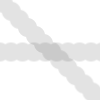
Два изображения выше были созданы кистью с параметром промежутка в 60%. Изображение слева показывает недополняющее рисование, изображение справа было создано в дополняющем режиме.
Параметр «Дополняющий режим» содержится в нескольких инструментах кисти, кроме тех, содержащих параметр «скорость», подразумевающий дополняющий эффект. Его можно выбрать флажком Дополняющий в диалоге параметров инструмента для кисти, карандаша и ластика.
В режиме индексированого цвета каждой точке изображения даётся цветовое восьмибитовое число. Цвет, соответствующий этому числу, записывается в таблицу (палитру). Изменение цвета в таблице меняет цвет всех точек, ссылающихся на запись этого цвета в таблице. И хотя можно создавать индексированые изображения и пребразовывать существующие в индексированые, это не цветовая модель в строгом смысле слова.
Обратитесь к главе Индексированая палитра и команде Преобразовать изображение в индексированое.
Интерполяция означает вычисление промежуточных значений. При увеличении («цифровой масштаб») и других преобразованиях (вращение, сдвиг или придание перспективы) цифрового изображения, функции интерполяции используются для вычисление цвета точек преобразованного изображения. GIMP предоставляет три метода интерполяции, различающиеся по качеству и скорости. В общем, чем лучше качество, тем больше времени займёт интерполяция (смотри Методы интерполяции).
GIMP интерполирует при Масштабировании изображения, Масштабировании слоя и при Преобразовании изображения.
Канал относится к одному из компонентов изображения. На пример, компоненты изображения RGB суть три первичных цвета — красный, зелёный, синий — и иногда прозрачность (альфа).
Каждый канал в сером изображении того же размера, что и изображение и поэтому содержит то же число точек. Каждую точку серого изображения можно расматривать как сосуд, чьё содержимое может быть значение от 0 до 255. Точное определение этого значения зависит от типа канала. На пример, в цветовой системе RGB значение канала R определяет количество красного цвета, добавляемое к цветам точек; в канале выделения это значение определяет степень выделенности точек; в канале альфа определяет степень непрозрачности точек. За дополнительной информацией обратитесь к главе Каналы.
Канал альфа слоя — серое изображение того же размера, что и слой, представляющий прозрачность. Для каждой точки уровень серого (значение от 0 до 255) представляет значение альфа точки. Канал альфа может сделать области слоя частично прозрачными. Поэтому у слоя фона по умолчанию нет канала альфа.
Канал альфа изображения, который показан в диалоге каналов, может расматриваться, как канал альфа конечного слоя после того, как все слои объединятся.
За примером обратитесь сюда.
Процесс замены цвета точки на одно из доступных значених путём нахождения ближайшего цвета в цветовой карте называется квантизацией. Реальные значения точек могут быть указаны с большей точностью, чем дискретные значения цифрового экрана. Если диапазон экрана слишком узок, то могут появится резкие скачки цвета (ложные контуры или полосность) в местах, где интенсивность цвета меняется с одного уровня на другой. Это особенно заметно в индексированых изображениях, у которых всего 256 и меньше отдельных цветов.
Один из способов уменьшения эффектов квантизации — использовать подмешивание шума. В GIMP эти операции выполняются с помощью инструментов Градиент (при выборе параметра подмешивания шума) и командой Преобразовать в индексированное. Но эти команды работают только с изображениями RGB, а не с индексированными.
Кодирование каналов имеет отношение к тому, насколько быстро яркость (а более технически корректно для изображений в оттенках серого и RGB — относительная светимость) канала в цифровом изображении для прогрессии от тёмного к светлому, по мере того, как значения канала прогрессируют от значения плавающей запятой 0,0 к 1,0 (от 0 к 255 для 8-битной целочисленной точности и от 0 до 65535 для 16-битной целочисленной точности).
Некоторые другие ситуации, в которых может встречаться понятие «кодирование каналов»: «кривая компандирования», «гамма» (что технически неправильно, кроме тех случаев, когда кодирование канала является фактической кривой гаммы), «кривая воспроизведения тонов» (TRC) и «кривая отклика тонов» (также TRC).
Кодирование каналов «линейный свет» отражает реальный процесс объединения световых волн в физическом мире. Кодирование «линейный свет» также называется «гамма=1,0», «линейная гамма» или просто «линейное».
Нелинейные (воспринимаемые, перцептуальные) унифицированные кодирования каналов отражают реакцию наших глаз на изменения светимости.
При работе с управлением цветами в профилях ICC обычно используются следующие кодировки каналов:
Кривая компандирования LAB, являющаяся строго нелинейной унифицированной.
Кодирование каналов «линейный свет», которое, конечно же, является строго линейным
Кодирование каналов sRGB и кодирование каналов «гамма=2,2», которые оба являются приближённо нелинейными унифицированными и приближённо равными друг-другу.
Кодирование каналов «гамма=1,8», являющееся ни линейным, ни приближённо нелинейным унифицированным, хотя он ближе к нелинейному унифицированному, чем к линейному.
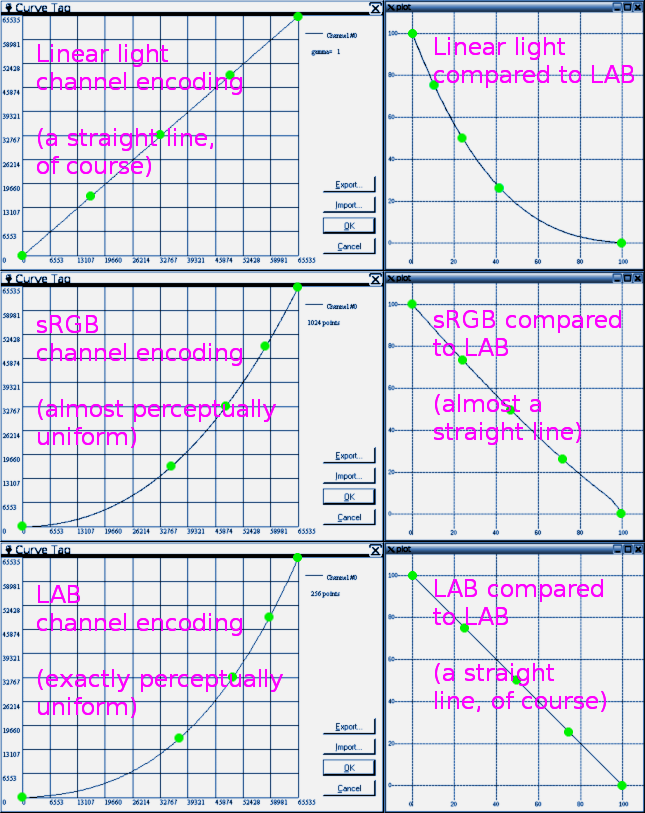
Сравнение кодирования каналов «Линейный свет», sRGB и LAB.
Посмотрим на изображение выше:
Кодирование каналов «линейный свет» (верхняя группа) отражает, как световые волны сочетаются в физическом реальном мире.
Кодирование каналов sRGB (средняя группа) является почти полностью нелинейным унифицированным.
Кодирование каналов LAB (нижняя группа) является строго нелинейным унифицированным, и это означает, что оно отражает реакцию человеческого глаза на изменения светимости.
Начиная с версии GIMP 2.10, для различных внутренних операций редактирования в программе используются два разных кодирования каналов: «линейный свет» и «унифицированное нелинейное (sRGB)»
Иллюстрация companding-curves-compared.png выше является слегка модифицированной версией изображения из руководства Completely Painless Programmer's Guide to XYZ, RGB, ICC, xyY, and TRCs (англ.), публикуемого на условиях лицензии Creative Commons Attribution-ShareAlike 3.0 Unported License.
Контур есть любая последовательность прямых отрезков и кривых. ВGIMP контуры используются для формирования границы выделения или для последующего штрихования. При штриховании на изображении остаются видимые следы. В остальных случаях контур не влияет на изображение: он не печатается и не сохраняется в файле изображения (кроме формата файла XCF).
За основной информацией о контурах обращайтесь к главам Контуры и Использование контуров, за информацией о создании и редактировании контуров обращайтесь к описанию инструмента Контур. Управление всеми контурами в изображении описано в главе о диалоге Контуры.
Сплайн — тип кривой, математически заданой и имеющей контрольные точки. Кривая Безье — кубический сплайн с четырьмя контрольными точками, где первая и последняя контрольные точки (узлы или якоря) есть конечные точки кривой, а внутренние две точки (обработчики) определяют направление кривой у узлов.
В нематематическом смысле сплайн — гибкий слой дерева или металла, используемый для рисования кривых. Использование таких сплайнов берёт свое начало в период начала кораблестроения, когда тяжести подвешивали к сплайнам для их сгибания. Внешние контрольные точки кривой Безье соответствует тем местам, к которым прикрепляли сплайны, а внутренние точки — местам, где прикрепляли груз.
Кривые Безье — всего лишь один из способов математического представления кривых. Они были разработаны в 1960-е годы Пьером Безье, который работал в Рено.
Кривые Безье используются в GIMP как компоненты контуров.
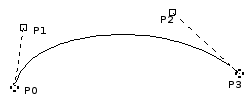
На рисунке выше показана кривая Безье. Точки P0 и P3 находятся по концам контура, которые создаются нажатием мыши. Точки P1 и P2 — обработчики, автоматически создаваемые при растягивании линии.
Маска канала это особый тип маски, которая определяет прозрачность выделения. Обратитесь в раздел Маски за подробной информацией.
Маска смотрится как тюль, наброшеная на слой (маска слоя) или все слои (маска выделения). Маску можно уменьшить, нарисовав поверх её белым, или увеличить, нарисовав на ней чёрным. Когда маска «применена», незамаскированые точки останутся видимыми (другие станут прозрачными) или будут выделены, взависимости от типа маски.
Есть два типа маски:
Маска слоя: у каждого слоя может быть своя маска. Маска слоя представляет собой канал альфа слоя и позволяет управлять прозрачностью слоя. Рисуя на маске слоя, части слоя можно сделать прозрачными или непрозрачными: рисование чёрным делает слой прозрачным, рисование белым — непрозрачным, рисование оттенками серого — разной степени прозрачности. Для рисования на маске можно использовать все инструменты рисования. Также можно применить фильтр и операции буфера обмена. Маску слоя можно использовать для эффектов перехода, объёма, слияния частей из разных изображений и т.д. За дополнительной информацией обращайтесь к главе Маска слоя.
Channel Mask, also called Selection Mask: Channel Masks determine the transparency of a selection. By painting on a Channel Mask with white, you remove the mask and increase the selection; with black, you reduce the selection. This procedure lets you create a selection very precisely. You can also save your selections to a Channel Mask with the Save to Channel command. You can retrieve it later by using the «Channel to selection» command from the Channel menu. Channel masks are so important in GIMP that a special type has been implemented: the Quick mask. See the Selection mask section for more details.
Термин муравьиная дорожка (или шагающие муравьи) описывает штриховую линию, обрамляющую выделение. Линия анимирована и выглядит как бегущие друг за другом муравьи.
Направляющие линии можно временно показать на изображении во время работы. Можно показать любое число направляющих как по вертикали, так и по горизотали. Эти линии помогают при точном позиционировании выделения или слоя на изображении. Они не показываются при распечатке изображения.
Более подробная информация содержится в разделе Раздел 2.2, «Направляющие».
Этот термин относится к чистоте цвета. Это сродни добавлению пигмента к белой краске. Насыщенность может изменяться от 0 (белый, полностью размыт) до 100 (чистый цвет).
Шестнадцатиричная тройка — способ кодирования цвета для компьютера. Символ «#» указывает, что за ним последуют шестнадцатиричные цифры. Каждый компонент цвета представлен двумя цифрами, в итоге дающие три пары чисел в форме «#rrggbb», где «rr» значит красный, «gg» — зелёный и «bb» — синий.
Говоря об изображениях, заснятых на камеру, выражение «ориентация на отображаемые объекты» означает, что интенсивности в каналах изображения RGB пропорциональны интенсивностям запечатлённой на камеру сцены.
«Ориентация на отображаемые объекты» — не то же самое, что и высокий динамический диапазон, поскольку камеру могли навести на сцену с низким динамическим диапазоном, это может быть, например, раннее туманное утро. Тем не менее, добавление в запечатлённый кадр источника света (например, луну, пробивающаяся сквозь облака, или уличный фонарь) может даже туманное утро превратить в сцену с высоким динамическим диапазоном.
Поскольку световые волны комбинируются линейно, то, по определению, ориентированное на отображаемые объекты изображение (как реальное, так и плод фантазии художника) должно быть закодировано линейно для сохранения природы данных, ориентированной на отображаемые объекты.
Фраза «ориентированный на отображающее устройство» имеет в виду изображения, которые могут быть показаны на устройствах (либо напрямую, либо средствами управления цветовым профилем ICC). Отображающим устройством может быть либо монитор, либо изображение, отпечатанное на бумаге, либо какая-либо другая технология отображения.
Вне зависимости от технологии, при отображении изображения на устройстве, у этого устройства есть максимальная и минимальная светлота (яркость). Максимальная и минимальная светлота называются ориентированный на отображающее устройство белый цвет и ориентированный на отображающее устройство чёрный цвет.
Вышеприведённое определение цвета является слегка изменённым отрывком из руководства Models for image editing: Display-referred and scene-referred(англ.). изменённый отрывок из руководства был написан и процитирован с разрешения автора, разрешившего опубликовать изменённый отрывок на условиях лицензии Creative Commons Attribution-ShareAlike 3.0 Unported License.
«Ориентированный на отображающее устройство белый цвет» (или просто «белый») означает цвет RGB с плавающей запятой (1.0, 1.0, 1.0) и его целочисленные эквиваленты (255,255,255),(65535,65535,65535) и так далее, для целочисленной точности в 8 бит, 16 бит и так далее.
«Ориентированный на отображающее устройство белый цвет» имеет совершенно особое значение, так как в редактировании, связанном с отображающим устройством, не существует ничего, что было бы «светлее белого». Поэтому в ориентированном на отображающее устройство редактировании все значения меньше или равны 1,0, и ни один цвет не может быть светлее/ярче «белого» (1.0, 1.0, 1.0).
Вышеприведённое определение цвета является слегка изменённым отрывком из руководства Models for image editing: Display-referred and scene-referred(англ.). изменённый отрывок из руководства был написан и процитирован с разрешения автора, разрешившего опубликовать изменённый отрывок на условиях лицензии Creative Commons Attribution-ShareAlike 3.0 Unported License.
«Ориентированный на отображающее устройство чёрный цвет» (или просто «чёрный») означает цвет RGB со значением с плавающей запятой (0.0, 0.0, 0.0) и его целочисленные эквиваленты. Этот цвет имеет совершенно особое значение, так как не существует ничего, что было бы «менее светлым/ярким, чем чёрный». Поэтому в ориентированном на отображающее устройство редактировании все значения канала RGB больше или равны 0,0 и нет цвета, менее светлого/яркого, чем «чёрный» (0.0, 0.0, 0.0).
Вышеприведённое определение цвета является слегка изменённым отрывком из руководства Models for image editing: Display-referred and scene-referred(англ.). изменённый отрывок из руководства был написан и процитирован с разрешения автора, разрешившего опубликовать изменённый отрывок на условиях лицензии Creative Commons Attribution-ShareAlike 3.0 Unported License.
Паразит — дополнительные данные, записаные в файл XCF. У него есть название и обычно служить дополнением к другой информации в файле XCF.
Паразиты компонента изображения могут быть считаны дополнениями GIMP. Дополнения также могут указать свои паразиты, игнорируемые другими дополнениями. Паразиты включают различные комментарии, параметры сохранения для форматов файла TIFF, JPEG или PNG, значение гамма при создании изображения и данные EXIF.
Плавающее выделение (иногда называемое «плавающий слой») — тип временного слоя, схожего по функциям с обычным слоем, кроме того, что плавающее выделение необходимо закрепить, чтобы продолжить работу над другими слоями изображения.
Плавающие выделения описываются в разделе Раздел 4.5, «Сделать плавающим».
В ранних версиях GIMP когда GIMP не использовал слои, плавающие выделения использовались для проведения операций над ограниченными областями изображения. Теперь это легче делать со слоями, и у плавающего выделения нет практического применения.
Подмешивание шума в компьютерной графике означает технику создания иллюзии большего числа цветов при показе изображения с малой глубиной цвета. В смешанном изображении недостающие цвета представлены особым расположением точек доступных цветов. Глаз в таком случае воспринимает усреднённый цвет отдельных цветов.
В инструменте Градиенты используется подмешивание шума. Также можно выбрать использование шума при преобразовании изображения в индексированный формат. При работе с изображением с индексированными цветами, некоторые инструменты также могут применять подмешивание шума, если в палитре правильный цвет недоступен.
The Newsprint filter uses dithering as well. You can use the NL Filter (Non Linear filter) to remove unwanted dithering noise from your image.
Хотя GIMP внутренне использует 24-х битовые цвета, нет гарантии, что система сможет их показать. Если не может, то приложение между GIMP и системой может смешивать цвета для их показа.
Обратитесь также к главе Смешение по Флойду-Стайнбергу (Floyd-Steinberg), используемое в GIMP.
Поток изображений в GIMP это особая кисть, состоящая из нескольких изображений. На пример, в кисти с отпечатками ног было бы два изображения, одно для левой, другое для правой ноги. При рисовании этой кистью за отпечатком левой ноги следовал бы отпечаток правой и так далее. Это очень мощный тип кисти.
Поток изображений иногда называется «труба изображений» или «анимированая кисть». Поток отмечен в диалоге «Кисти» красным треугольником в нижнем правом углу символа кисти.
За дополнительной информацией о потоке изображений обращайтесь к разделам ??? и ???.
Обычно слои внутри группы слоёв изолированы от остального изображения — группа слоёв по сути является отдельным вложенным изображением. существующим внутри большего изображения; эту группу можно свети в один слой, заменить им исходную группу, и результат будет тем же самым.
В следующих примерах названия соответствующих слоёв изображения означают режим слоя, с режимом совмещения в скобках, там, где применимо, а также непрозрачность слоя.
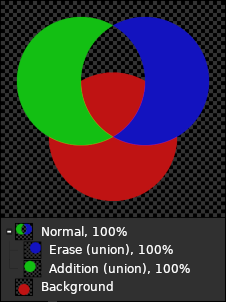
In this example, the group uses Normal mode; note that the green and blue layers don't affect the red layer: the green layer's color isn't added to the red layer's color, and the blue layer only erases the green layer.
Группы слоёв, где используется режим пропуска, отличаются: слои внутри этих групп «видят» всё, что ниже группы, и взаимодействуют с ними согласно режиму слоя.
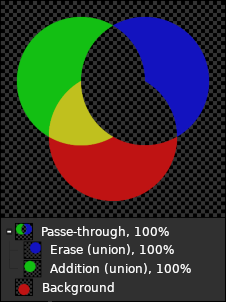
В этом примере для группы используется проходной режим. Обратите внимание, что цвет зелёного слоя добавляется к цвету красного слоя, а синий слой стирает как зелёный, так и красный слои.
В простых случаях проходные группы ведут себя так, как будто бы группы не существует вовсе.
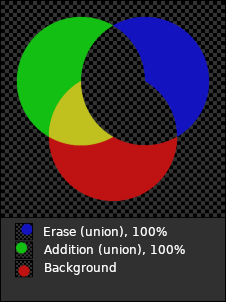
Зелёный и синий слои не находятся внутри группы, и результат является таким же, как и в предыдущем примере.
В таких случаях группа представляет собой в первую очередь инструмент организации: с её помощью группируются несколько слоёв, достигая некоторую определённую цель, и далее с ними ведётся работа, как с целой единицей.
Тем не менее, как правило, проходные группы не совсем то же самое, что и отсутствие группы. Если, например, непрозрачность группы ниже 100%, то проходные группы по-прежнему ведёт себя как целая единица, непрозрачность применяется ко всей группе (как и в случае с нормальной группой), а не к отдельным слоям, в то ж время слои группы могут взаимодействовать с фоновыми слоями.
Сравните эти три изображения, представляющие ту же самую композицию, что и на иллюстрации выше, с группой (или отдельными слоями, как в последнем примере), непрозрачной на 50%. При использовании проходных групп в группировании нескольких слоёв для достижения совместного эффекта, непрозрачность группы по сути даёт возможность контролировать «силу» эффекта, чего невозможно достигнуть, используя нормальные группы или отдельные слои.
Процесс размывания сглаживает переход между областью и фоном посредством мягкого смешения краёв области.

В GIMP можно размыть края выделения. У кистей также есть размытые края.
With display-referred data you have roughly two and half stops of head room above middle gray and maybe six and a half usable stops below middle gray, at which point the data is too densely packed into too few tonal steps to accurately display differences between solid black and "just barely gray". So at best you have 9 stops of dynamic range, compared to the 20 or more stops of dynamic range you might find in some (certainly not all!) real world scenes.
Стандартным решением для ограничений динамического диапазона в данных, ориентированных на отображающее устройство, является позволить значениям канала быть настолько высокими, насколько это необходимо для кодирования данных отображаемой сцены. Это означает, что значения канала могут превышать значение белого цвета, ориентированного на отображающее устройство.
Несколько форматов файлов, поддерживаемых на данный момент в GIMP 2.10, можно использовать для импорта и экспорта изображений с высоким динамическим диапазоном, включая .TIFF, OpenEXR и FITS с плавающей запятой.
В целях избежания непреднамеренных искажений гаммы, кодирование каналов при работе с данными с высоким динамическим диапазоном в GIMP 2.10 должно быть линейным.
Редактирование данных с высоким динамическим диапазоном требует отсутствия любого фиксирующего кода в операциях редактирования и режимах смешения. Для точности с плавающей запятой:
Многие (но не все) режимы смешивания в GIMP 2.10 являются нефиксированными, включая такие режимы смешивания, как «Нормальный», «Добавление», «Вычитание», «Умножение», «Только светлое», «Только тёмное», «Разница», а также «LCH» и «Светимость». Такие режимы смешивания, как «Экран», «Рассеянный свет» и «Перекрытие» являются фиксированными, поскольку предназначены для работы с данными, ориентированными на отображающее устройство.
Многие (очень многие, чтобы перечислить их здесь все, но однозначно не все, так как некоторые операции редактирования предназначены для работы с данными, ориентированными на отображающее устройство) операции редактирования в GIMP 2.10 также являются нефиксированными, включая «Уровни», «Экспозиция», такие преобразования, как масштабирование и повороты, а также некоторые операции фильтров, например, Гауссово размывание.
Части вышеприведённого определения «высокого динамического диапазона»являются слегка изменёнными выдержками из руководства Models for image editing: Display-referred and scene-referred(Англ.). Эти выдержки цитируются с разрешения, а изменённые фрагменты публикуются на условиях лицензии Creative Commons Attribution-ShareAlike 3.0 Unported License.
Рельефное отображение — техника отображения детализированных объектов, не увеличивая геометрическую сложность объектов. Это особенно используется в программах трёхмерной визуализации. Трюк заключается в том, что вся необходимая информация помещается в текстуру, используюмая для отображения тени на поверхности объекта.
Рельефное отображение лишь одно из средств имитации неровностей поверхности, которые не содержатся в геометрии модели.
Параметр «Объединять по образцу» используется в инструментах Заливка, Выборщик цвета, а также в различных инструментах выделения. Он подходит тогда, когда работа происходит над многослоистым изображением, где активный слой либо полупрозрачен или находится в режиме слоя, отличающегося от нормального. При выборе этого параметра цвет, участвующий в операции становится композитным цветом всех видимых слоёв. Если параметр не выбран, то только цвет активного слоя участвует в операции.
See also the Clone Tool for using Sample Merged in non-destructive image editing.
Сглаживание — процесс смягчения зубчатых краёв непрямых контуров. Сглаживание даёт более плавные кривые, нивелируя границу фона и сглаживаемой области. Обычно меняются яркость и прозрачность точек, чтобы достичь более плавного перехода в фон. С выделениями, прозрачность точек границы выделения соответствующим образом уменьшается.
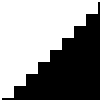
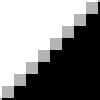
О слоях можно думать как о стопке более или менее прозрачных диапозитивов. Каждый слой представляет собой какой-то аспект изображения и изображение суть сумма этих аспектов. Слой внизу стопки называется слоем фона. Слои выше создают передний план изображения.
Слои можно видеть и управлять ими в диалоге Слои .
Рисунок 1251. Пример изображения со слоями
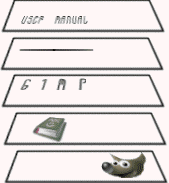
Представление изображения с помощью слоёв

Конечное изображение
Смешение по Флойду-Стайнбергу это метод смешения, впервые опубликованном в 1976-м году Робертом У. Флойдом и Луисом Стайнбергом. Процесс смешения начинается в левом верхнем углу изображения. Для каждой точки находится наиближайший цвет из палитры и разница между действительным и найденным цветом расчитывается и сохраняется для каждого канала RGB. Затем эти разницы разбрасываются в определённых пропорциях по соседним, ещё не расмотренным, точкам (вниз и вправо). Из-за последовательности процесса, вся процедура может быть завершена за один проход по изображению.
При конвертировании изображения в индексированое можно выбрать один из двух вариантов смешения по Флойду-Стейнбергу.
Точка — наименьший элемент изображения. Прямоугольное изображение может содержать тысячи точек, каждая представляющая цвет изображения в этом месте. Значение точки обычно состоит из нескольких каналов, таких как красный, зелёный и синий и, иногда, альфа (прозрачность).
Формат или тип файла есть форма, в которой содержатся компьютерные данные. Поскольку файлы сохраняются операциионной системой как линейная последовательность байтов, не могущая описать реальные данные очевидным образом, были разработаны конвенции интерпретации такой последовательности как представление сложных данных. Все конвенции для определённого вида данных и способ их сохранения в файле и есть формат файла.
Часто встречающиеся форматы файлов для хранения изображения — JPEG, TIFF, PNG и GIF. Лучший способ хранения зависит от желаемого использования. На пример, для изображений, предназначенных для интернета, размер играет важную роль, тогда как при распечатке качество и высокое разрешение становятся более важными. За дополнительной информацией обращайтесь к главе Типы форматов.
С одной стороны, свет исходит от солнца или других излучающих источников, преломляетсясредами передачи (вода, атмосфера, стекло) и диффузно или зеркально отражается поверхностями.
С другой стороны, цвет не является в физическом мире таким же осязаемым, каким является свет. Цвет, скорее, является частью нашего ощущение мира вокруг нас. Свет проникает в глаза, обрабатывается световыми рецепторами (колбочками и палочками), и посылается оптическими нервами в мозг для дальнейшей обработки и интерпретации.
Свет отличается длиной волн, которые наши глаза и мозг интерпретируют как различные тона (красные, синие, зелёные и так далее), а также яркостью (aka «светимостью»). Таким образом, наше цветоощущение состоит из информации яркости (светимости), и информации хроматичности.
Наименования цветов (англ.) выводят нас из узкой области цветоощущения в более обширную область культурных и лингвистических интерпретаций и классификаций цвета, а оттуда — в ещё более обширный мир философских, эстетических, теологических и метафизических аспектов.
Вышеприведённое определение цвета является слегка изменённой выдержкой из руководства Completely Painless Programmer's Guide to XYZ, RGB, ICC, xyY, and TRCs (англ.), опубликованного под лицензией Creative Commons Attribution-ShareAlike 3.0 Unported License.
Цветовая модель — способ описания и указывания цвета. Термин обычно используется и для системы цветового пространства и для цветового пространства, на котором она основана.
Цветовое пространство — набор цветов, который можно отобразить или принять устройстров ввода и вывода (например, сканнер, экран, принтер и т.д.). Цвета в цветовом пространстве указываются как значения в системе цветового пространства, то есть координатной системе, в которой отдельные цвета указаны значениями на определённой оси. Из-за структуры человеческого глаза существует три оси в цветовых пространствах, предназначенных для человека. Практически это означает, что цвета указываются тремя компонентами (за редким исключением). Всего существует 30 или 40 систем цветового пространства. Наиболее важные:
В репродукции цвета, влкючая компьютерную графику и фотографию, цветовой охват это определённый и завершённый набор цветов. Самое обычное применение относится к набору цветов, который можно правильно изобразить в определённых условиях, например, цветовое пространство определённого устройства вывода. Другое применение термина относится к набору цветов в конкретном изображении. В этом контексте преобразование фотографии в цифровой формат, преобразование изображения в другое цветовое пространство или вывод изображения при помощи определённого устройства изменяет цветовой охват изображения в том смысле, что часть исходных цветов теряется в ходе преобразования. [WKPD-GAMUT]
Rendering intents are ways of dealing with colors that are out-of- Цветовой охват colors present in the source space that the destination space is incapable of producing. There are four rendering intents defined by the ICC:
Эта цветопередача используется для фотографий. Она масштабирует один цветовой охват, чтобы он поместился в другой, не изменяя относительных мест цветов.
Эта цветопередача используется в основном для стандартизированных цветов. Цвета в цветовом охвате остаются без изменений. Цвета вне цветового охвата преобразуются в цвета с той же ярностью, на другой насыщенностью на краю цветового охвата.
Этот метод используется для деловой графики. Относительная насыщенность в основном сохраняется, но меняется яркость.
Эта цветопередача используется для корректуры. Она сохраняет собственную белую точку устройства исходного изображения.
Черепица — часть открытого изображения в GIMP. Чтобы на загружать всё изображение в память в одно и то же время, GIMP делит его на маленькие куски. Черепица обычно квадрат 64 на 64 точек, но кусочки по краям изображения могут быть меньше.
В любое время, черепица может быть в главной памяти, в кэше черепицы в памяти или на диске. Черепицы, над которыми производится работа, находятся в главной памяти. Недавно использованые черепицы находятся в памяти. Когда кэш черепицы полон, давно использованые черепицы переписываются на диск. GIMP считывает черепицы с диска по мере надобности.
Нужно не путать эти черепицы с результатом работы фильтра Черепица
Эффект муар — нежелательный узор, появляющийся, когда одна регулярная сетка или набор линий пересекает другую сетку или набор линий. Это может случится, например, при сканировании изображения с периодической структурой (такой как рубашка в клеточку), сканировании цифрового изображения, фотографировании на цифровой фотоаппарат.
Если эффект заметить вовремя, то его можно уменьшить. Лучший способ — слегка сдвинуть исходное изображение в сканере или изменить угол фотоаппарата.
Если невозможно воссоздать исходное изображение, GIMP предоставляет несколько фильтров, которые могут помочь. За подробростями обращайтесь к главам о фильтрах Удаление пятен и Нелинейный фильтр.
Обычно означает интенсивность света, яркость цвета. Диапазон значений от 0 (чёрный) до 100 (полный свет, белый).